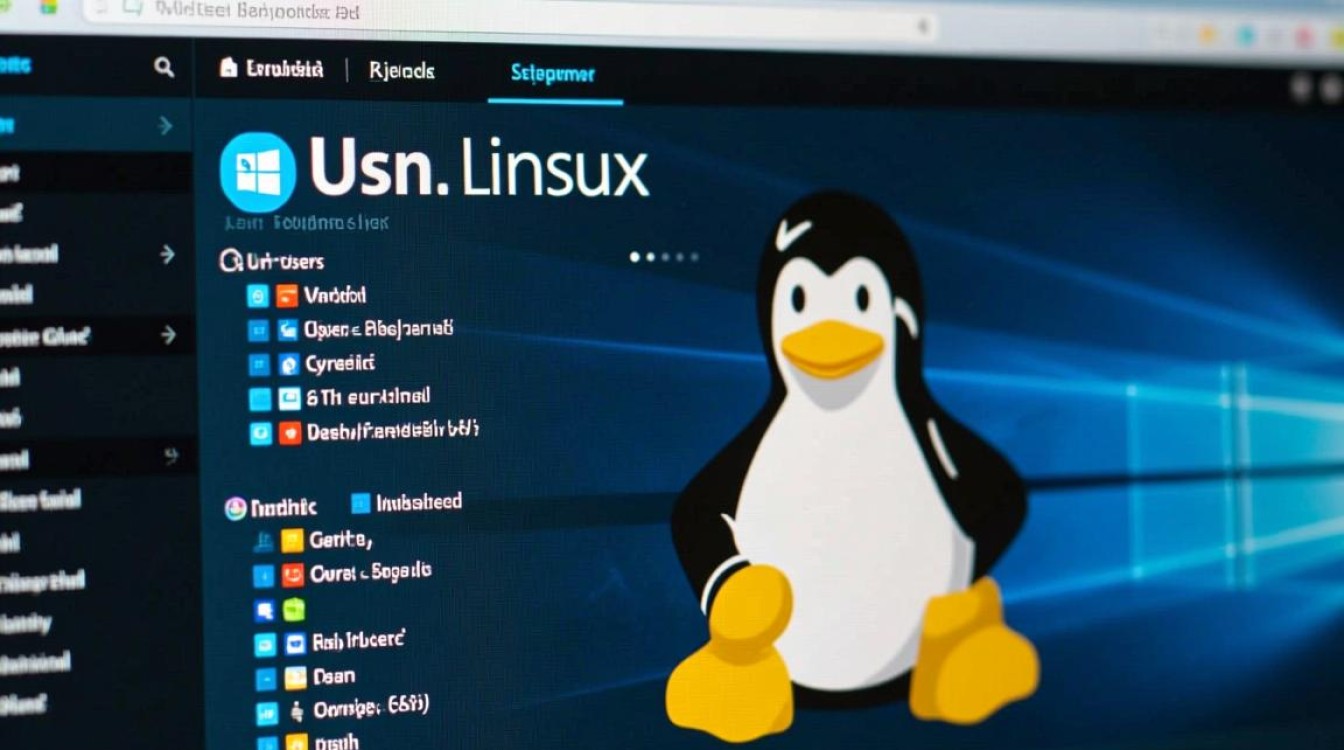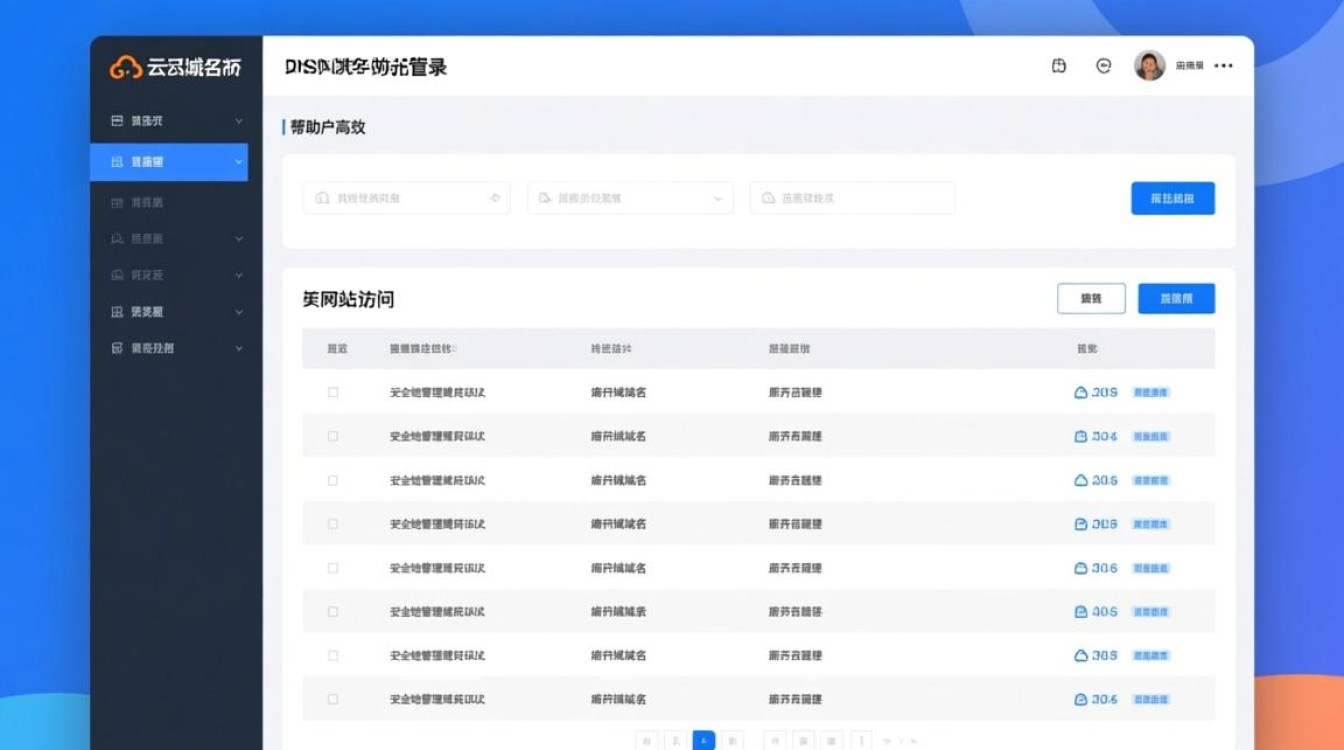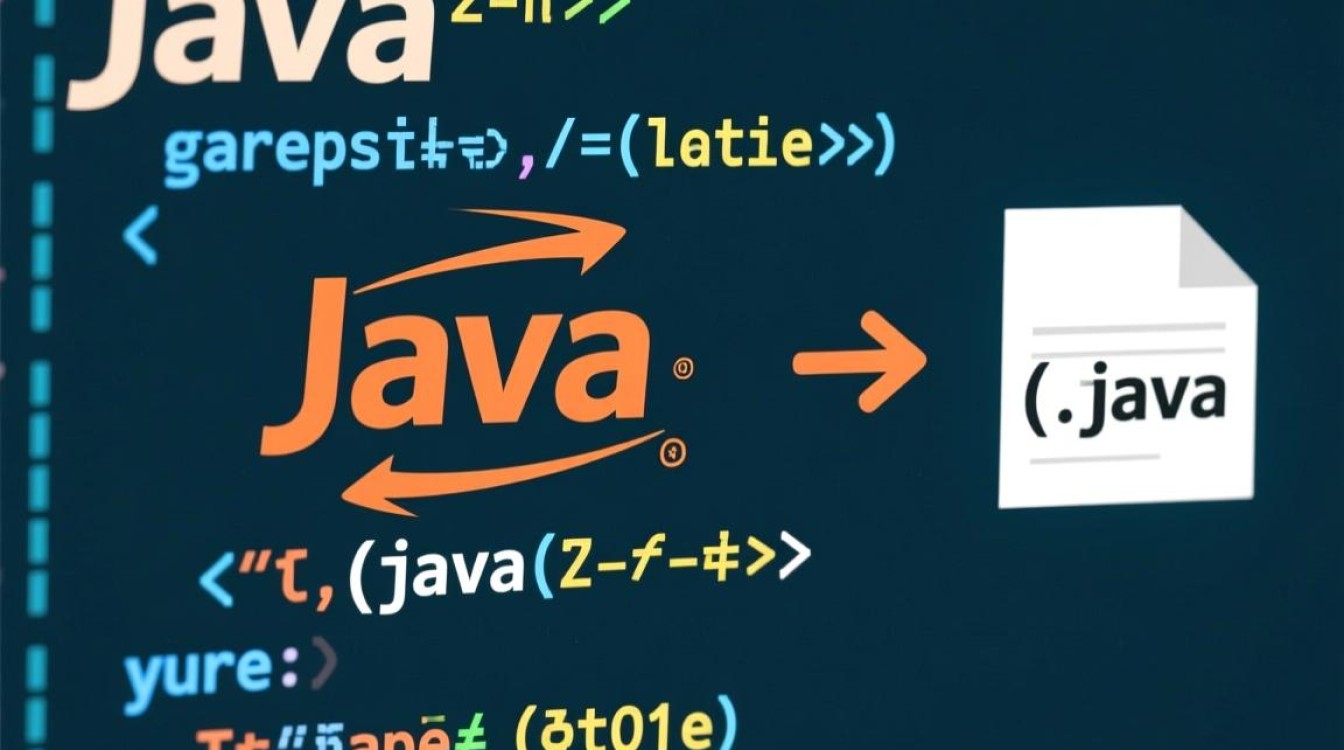双因素身份验证(2FA)是一种增强系统安全性的技术,通过要求用户提供两种不同的验证因素来访问账户。在Linux服务器上实施双因素身份验证可以显著降低未授权访问的风险。本文将介绍如何在Linux服务器上设置双因素身份验证,具体步骤包括安装必要的软件、配置认证机制以及测试设置。
一、引言
随着网络安全威胁的增加,单一的密码保护已不足以保证系统的安全性。双因素身份验证为身份验证过程添加了一层额外的防护,通常结合了用户知道的信息(如密码)和用户拥有的设备(如手机或硬件令牌)。本文将为您详细介绍在Linux服务器上实现双因素身份验证的过程。
二、准备工作
在开始之前,请确保您具备以下条件:
- 具有sudo权限的用户账号:设置双因素身份验证需要修改系统配置,因此需使用具有管理员权限的用户登录。
- 支持的Linux发行版:大多数现代Linux发行版都支持双因素身份验证,但以下说明主要基于Ubuntu和CentOS。
三、安装所需软件
1. 安装Google Authenticator
Google Authenticator是常用的双因素身份验证工具,可以生成一次性验证码。
- 在Ubuntu上,使用以下命令安装:
- sudo apt update
- sudo apt install libpam–google–authenticator
- 在CentOS上,使用以下命令安装:
- sudo yum install google–authenticator
2. 配置Google Authenticator
每个用户都需要为其账户生成一个密钥。
- 使用命令生成密钥:
- google–authenticator
- 您将看到一些提示,选择“y”以创建新密钥。程序会生成一个二维码,您可以使用Google Authenticator应用扫描该二维码。
- 保存生成的密钥,以及恢复码,以备未来使用。
四、配置PAM(可插拔认证模块)
PAM允许系统管理员配置身份验证方式。
- 打开PAM配置文件:
- sudo nano /etc/pam.d/sshd
- 在文件末尾添加以下行,以启用Google Authenticator:
- auth required pam_google_authenticator.so
- 保存并关闭文件。
五、配置SSH服务
为了使SSH服务支持双因素身份验证,需要进行配置更改。
- 打开SSH配置文件:
- sudo nano /etc/ssh/sshd_config
- 找到并修改以下设置:
- ChallengeResponseAuthentication yes
- 确保以下行被取消注释并设置为“yes”:
- UsePAM yes
- 保存并关闭文件。
- 重新启动SSH服务以应用更改:
- sudo systemctl restart sshd
六、测试双因素身份验证
- 打开终端,并尝试通过SSH连接到您的Linux服务器:
- ssh username@your–server–ip
- 输入您的密码,然后输入Google Authenticator生成的一次性验证码。
- 如果一切正常,您应该能够成功登录。
七、注意事项
- 备份恢复码:在设置完双因素身份验证后,请确保将恢复码妥善保存。如果您丢失了手机,将无法登录。
- 针对临时失去访问的应急措施:建议在本地机器上配置SSH密钥,并且在需要时可以禁用双因素身份验证。
- 多用户环境:在多用户环境中,每个用户都需要独立配置Google Authenticator。
八、总结
双因素身份验证为Linux服务器提供了额外的安全层级,通过结合密码与一次性验证码,可以有效降低未授权访问的风险。按照上述步骤设置双因素身份验证,不仅能提升系统的安全性,还能保护敏感数据。随着网络攻击手段的不断演变,实施双因素身份验证已成为一种必要的安全实践。